4 월 업데이트 2024: 우리의 최적화 도구를 사용하여 오류 메시지를 받지 않고 시스템 속도를 늦추십시오. 지금 다운로드 이 링크
- 다운로드 및 설치 여기에 수리 도구.
- 컴퓨터를 스캔하도록 합니다.
- 그러면 도구가 컴퓨터 수리.
더 나은 개인 정보 보호를 위해 일부 개인 파일을 공개하지 않겠습니까? 파일을 숨기는 방법은 여러 가지가 있지만 가장 좋은 방법은 .jpg 이미지 안에 숨기는 것입니다.

기본 창 속성 "숨김"을 사용하여 파일을 숨길 수 있지만이 방법은 기본적인 컴퓨터 지식을 가진 사람이 액세스 할 수 있기 때문에 덜 안전합니다. 파일을 더욱 안전하게 만들기 위해 .jpg 이미지 안에 숨길 수 있으며 선택한 .jpg 이미지 뒤에 숨겨진 파일이 있다는 사실을 아무도 알 수 없습니다. 아래의 간단한 단계를 따르십시오. 파일을 숨기십시오 이미지에서.
이미지는 머리글부터 아래로, zip 파일은 바닥 글부터 읽기 때문에 쉽게 하나의 파일로 병합 할 수 있으며 아무도 알 수 없습니다. 방법을 알아 보려면 계속 읽으십시오.
JPG 이미지 안에 파일을 숨기는 방법
- 시작하려면 먼저 .jpg 이미지를 만들거나 인터넷에서 이미지를 업로드 할 수도 있습니다. 이 연습에서는 "F"드라이브 내부의 비밀 폴더에 이미지 파일을 저장합니다. 즉, F : \ secret.jpg는 다운로드 한 이미지 파일의 경로입니다 (secret.jpg는 다운로드 한 이미지 파일의 이름입니다).
- 이제 비밀 폴더 안의 빈 공간을 마우스 오른쪽 버튼으로 클릭하고 새로 만들기-> WinRAR 아카이브를 클릭하여 새 아카이브 폴더를 만듭니다.
- 공개보기에서 숨기려는 파일을 보관 폴더로 이동합니다.
2024년 XNUMX월 업데이트:
이제 이 도구를 사용하여 파일 손실 및 맬웨어로부터 보호하는 등 PC 문제를 방지할 수 있습니다. 또한 최대 성능을 위해 컴퓨터를 최적화하는 좋은 방법입니다. 이 프로그램은 Windows 시스템에서 발생할 수 있는 일반적인 오류를 쉽게 수정합니다. 손끝에 완벽한 솔루션이 있으면 몇 시간 동안 문제를 해결할 필요가 없습니다.
- 1 단계 : PC 수리 및 최적화 도구 다운로드 (Windows 10, 8, 7, XP, Vista - Microsoft Gold 인증).
- 2 단계 : "스캔 시작"PC 문제를 일으킬 수있는 Windows 레지스트리 문제를 찾으십시오.
- 3 단계 : "모두 고쳐주세요"모든 문제를 해결합니다.
다음을 사용하여 cmd (명령 프롬프트)를 열 수 있습니다.
- Windows 시작 버튼을 누르고 R을 누릅니다.
- 그런 다음 cmd를 입력하고 확인을 클릭합니다.
- 또는 검색 창에서
- 이제 cmd를 입력하십시오.
- 복사 / b picturename.jpg + foldername.rar outputfilename.jpg
- zip을 사용하여 파일을 보관 한 경우 폴더 이름 끝에 .zip을 입력하거나 RAR을 사용한 경우 폴더 이름 끝에 .rar를 입력합니다.
- 사용중인 화면 유형에 따라 보정 이름을 입력해야합니다.
- (예 : jpeg 이미지의 경우 "jpg", 휴대용 네트워크 그래픽의 경우 "png"등).
- jpg 이미지를 사용하는 경우 출력 파일 이름 끝에 jpg를 입력해야하며 다른 경우에도 동일하게 입력해야합니다.
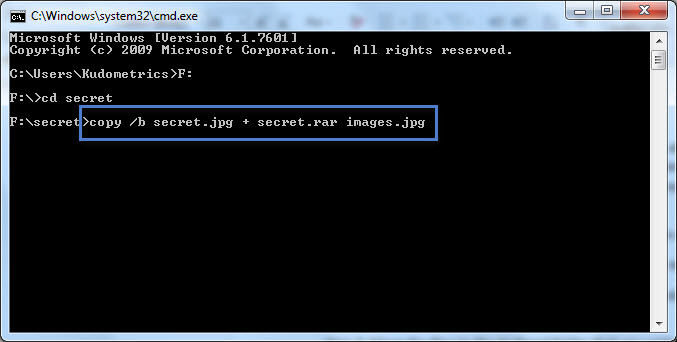
숨겨진 파일을 표시하는 방법
JPG 사진에 숨겨진 파일을 표시하기 위해 명령 프롬프트를 사용할 필요가 없습니다.
- 파일을 보려면 파일이 숨겨진 JPG 이미지를 마우스 오른쪽 버튼으로 클릭하고 연결 프로그램을 선택한 다음 WinRAR 아카이브를 선택합니다.
- "추출 위치"버튼을 클릭하여 아카이브에서 파일을 추출하고 PC의 폴더에 저장할 수 있습니다.
- 파일을 보는 또 다른 방법은 JPG 이미지의 확장자를 변경하는 것입니다. 이렇게하려면 사진을 마우스 오른쪽 버튼으로 클릭하고 이름 바꾸기를 선택한 다음 확장자를 ZIP으로 변경합니다.
- 이름이 변경된이 ZIP 파일을 두 번 클릭하여 숨겨진 파일을 추출 할 수 있습니다.
결론
그게 내가 말하는 전부입니다. 이제 .jpg 이미지에서 파일을 숨길 수 있습니다. 숨겨진 파일을 복구하려면 새 .jpg 이미지의 확장자를 .rar로 변경하고 파일을 두 번 클릭하십시오.
이 자습서를 수행하는 동안 문제가 발생하면 아래 "설명"섹션에 알려주십시오.
https://gist.github.com/cianb96/8089653
전문가 팁 : 이 복구 도구는 리포지토리를 검색하고 이러한 방법이 효과가 없는 경우 손상되거나 누락된 파일을 교체합니다. 문제가 시스템 손상으로 인한 대부분의 경우에 잘 작동합니다. 또한 이 도구는 시스템을 최적화하여 성능을 최대화합니다. 그것은에 의해 다운로드 할 수 있습니다 여기를 클릭

CCNA, 웹 개발자, PC 문제 해결사
저는 컴퓨터 애호가이자 실습 IT 전문가입니다. 컴퓨터 프로그래밍, 하드웨어 문제 해결 및 수리 분야에서 수년간의 경험을 갖고 있습니다. 저는 웹 개발과 데이터베이스 디자인 전문입니다. 네트워크 디자인 및 문제 해결을위한 CCNA 인증도 받았습니다.

